 Primeira página > Tutorial de software > 11 soluções para quando seus AirPods não aparecem no Find My App
Primeira página > Tutorial de software > 11 soluções para quando seus AirPods não aparecem no Find My App
11 soluções para quando seus AirPods não aparecem no Find My App
Mas antes disso, aqui estão os benefícios de adicionar seus AirPods ao aplicativo Find My da Apple.
Por que você pode querer mostrar AirPods em Find My
Há muitos benefícios em adicionar seus AirPods ao aplicativo Find My. Estas são algumas maneiras pelas quais Find My ajuda você a rastrear e encontrar seus AirPods
Depois que seus AirPods aparecerem em Find My, você pode fazê-los reproduzir um som se estiverem perdidos para encontrar um ou ambos os botões perdidos. Find My permite que você veja os últimos locais conhecidos de seus AirPods em um mapa. Se eles não estiverem conectados, você ainda poderá ver a última hora e local em que estiveram online e obter instruções para chegar a esse local. Você pode usar Find My Network para localizar seus AirPods Pro ou AirPods Max e obter instruções precisas sobre eles quando estiverem próximos.Agora que você sabe a importância de adicionar seus AirPods ao aplicativo Find My, aqui estão as soluções para consertar quando eles não aparecem nele.
Para várias das soluções Find My mencionadas abaixo, você deve ter seus AirPods com você.
1. Certifique-se de que Find My esteja ativado para seu dispositivo emparelhado
Quando você configura seu iPhone, Find My está ativado por padrão. E quando você emparelha seus AirPods com este iPhone, o Find My também é ativado automaticamente para os AirPods. Você não precisa realizar nenhuma outra etapa. No entanto, se você desativar posteriormente o Find My para o seu iPhone, isso também terá o mesmo efeito para os seus AirPods.
Mantenha seus AirPods conectados ao iPhone e siga estas etapas para garantir que o Find My esteja ativado para ele:
Abra Configurações e toque em [Seu nome] na parte superior. Toque em Encontrar meu. Se Find My iPhone estiver desligado, toque nele e ative-o na próxima tela. Agora abra o aplicativo Find My e toque em Dispositivos. Seus AirPods devem aparecer aqui.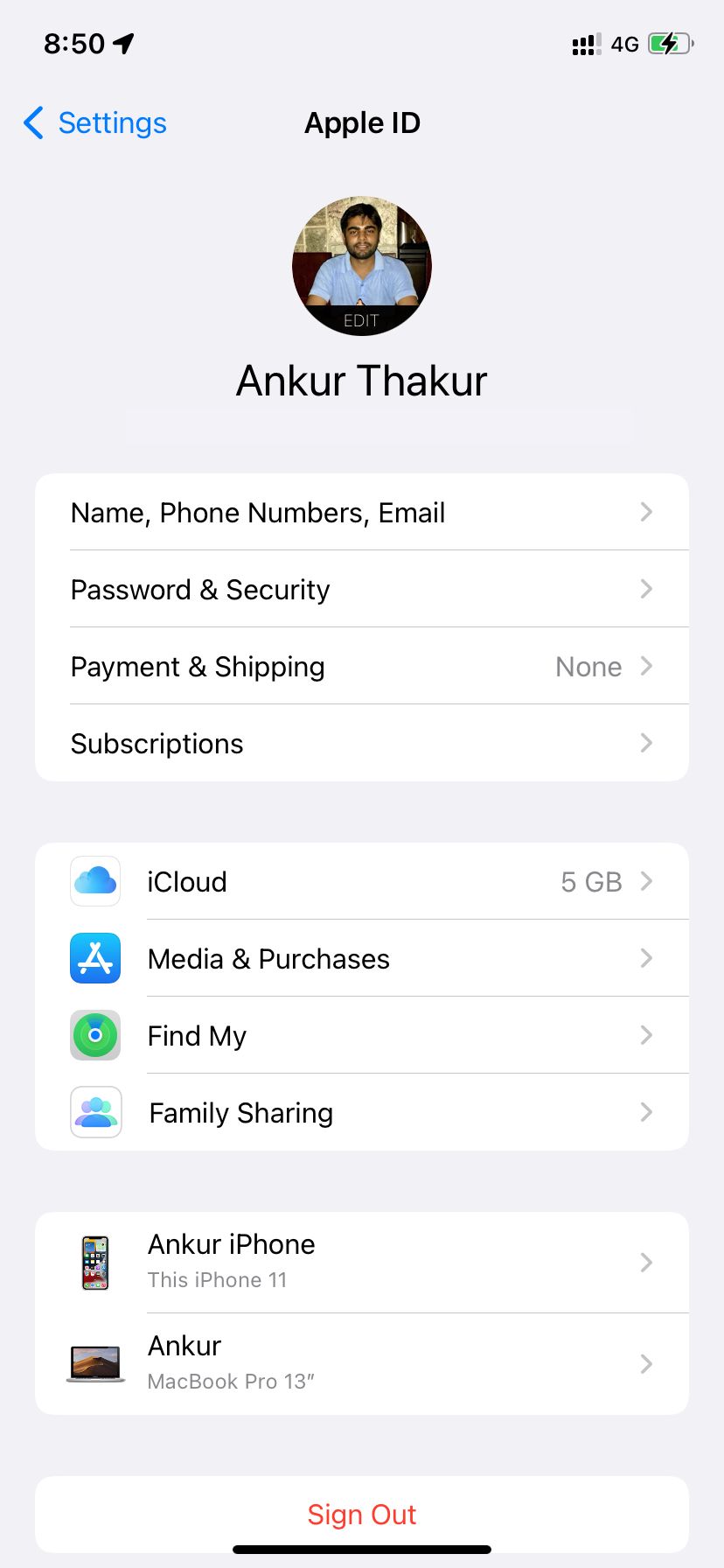
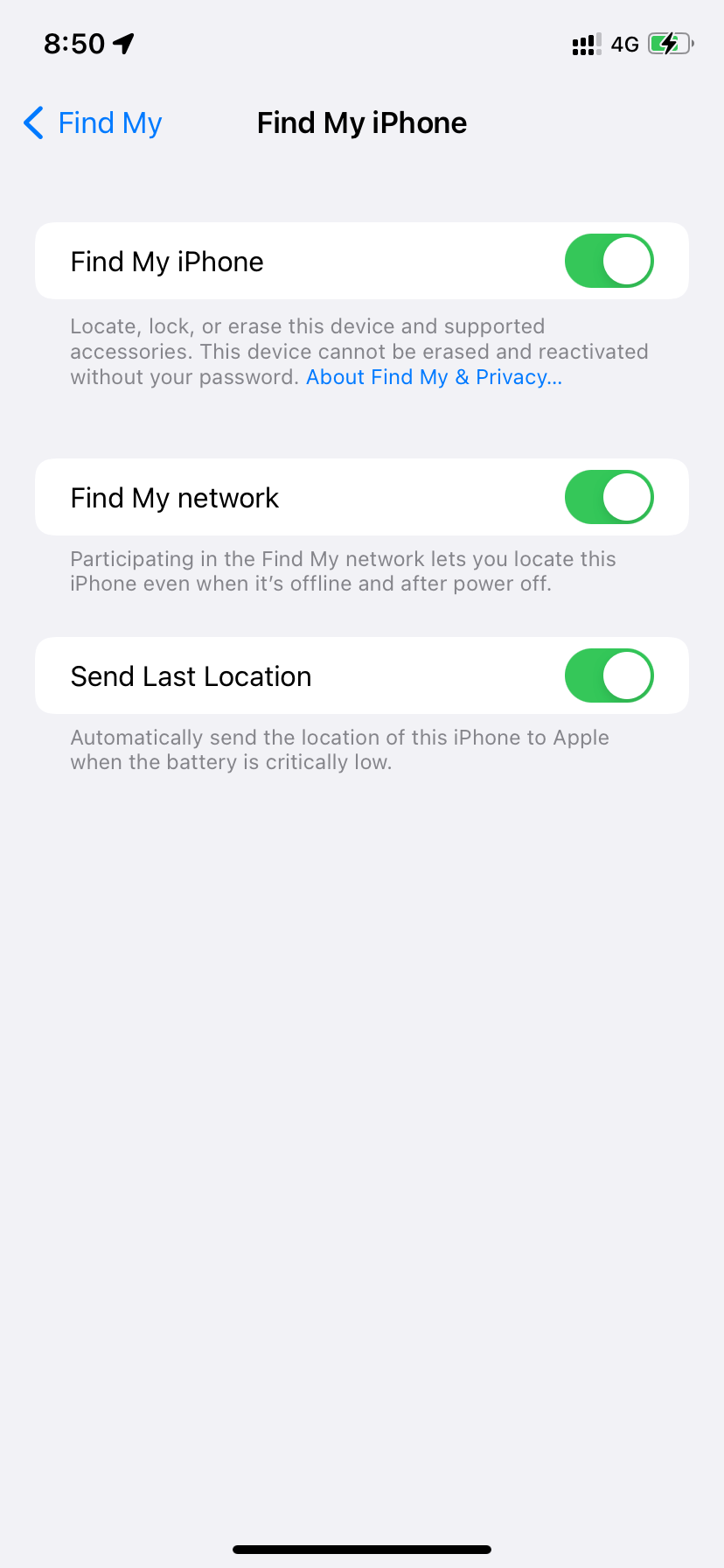
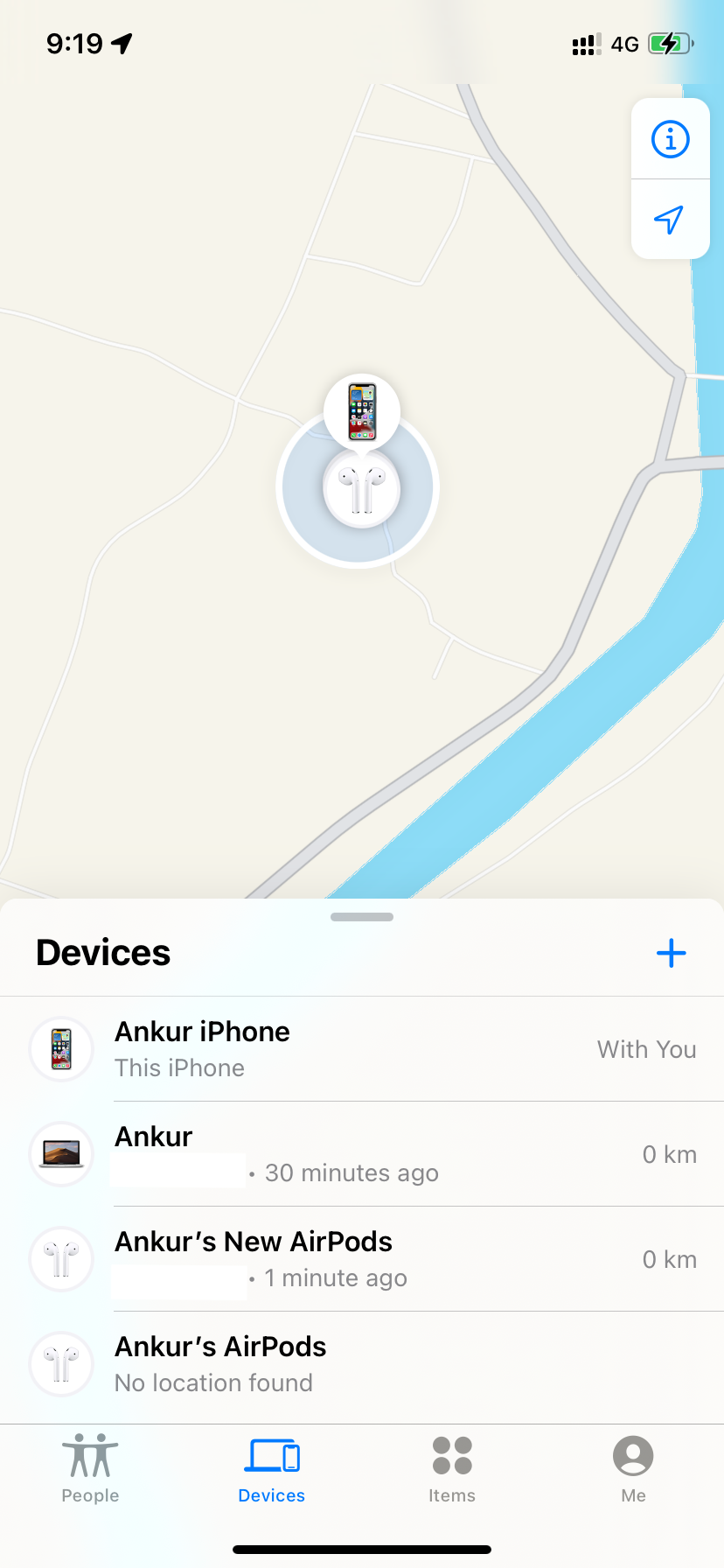
2. Habilite Find My Network para AirPods mais recentes
Find My Network usa outros dispositivos Apple próximos para transmitir com segurança a localização de seus AirPods perdidos para você. Se você tiver AirPods Pro, AirPods Max ou AirPods (3ª geração), poderá ver a localização desses AirPods ausentes no aplicativo Find My por até 24 horas após eles terem sido conectados pela última vez ao seu dispositivo.
Veja como ativar o Find My Network para seus AirPods para que você possa localizá-los usando o aplicativo Find My no futuro:
Conecte seus AirPods ao iPhone. Abra Configurações no seu iPhone e toque em Bluetooth. Toque no botão Informações (i) próximo aos seus AirPods. Ative a opção para Encontrar minha rede.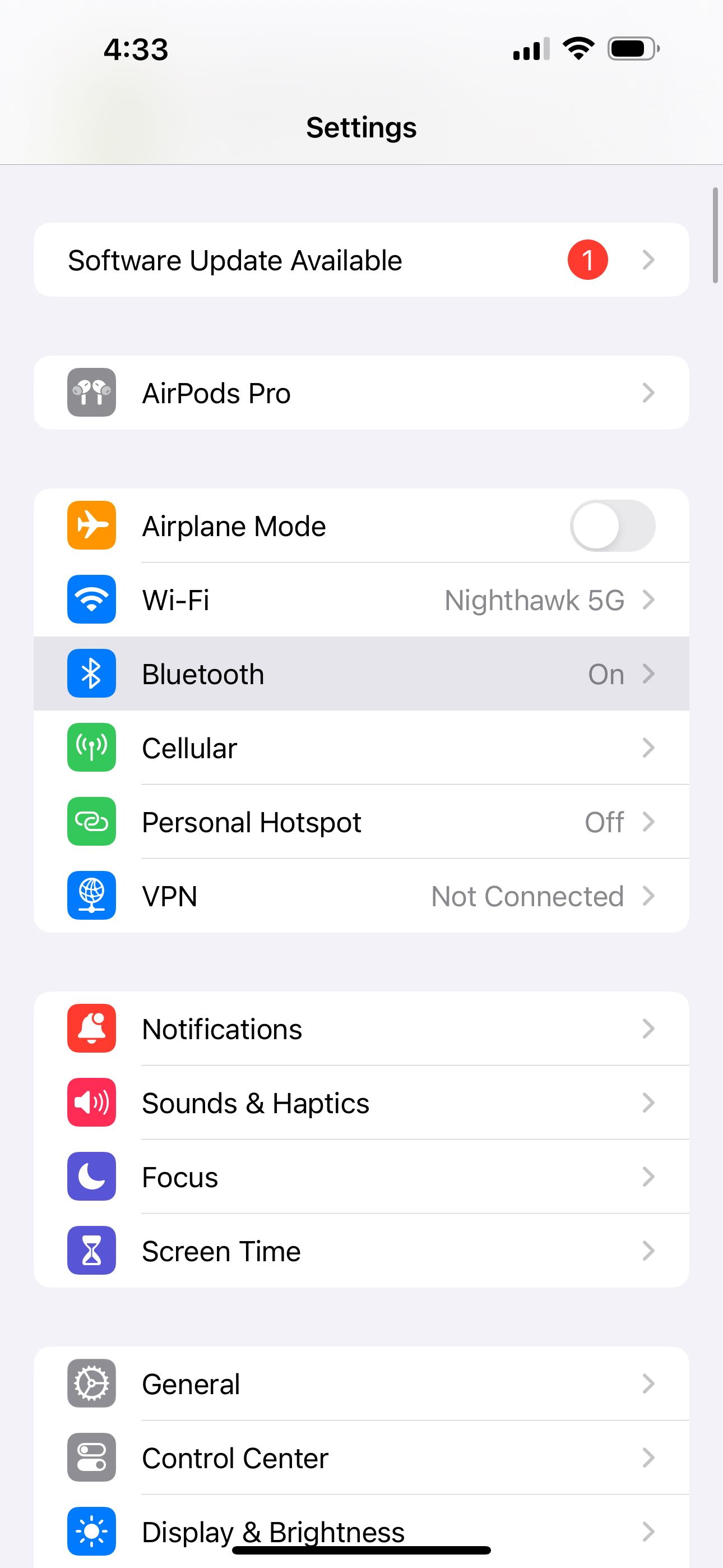
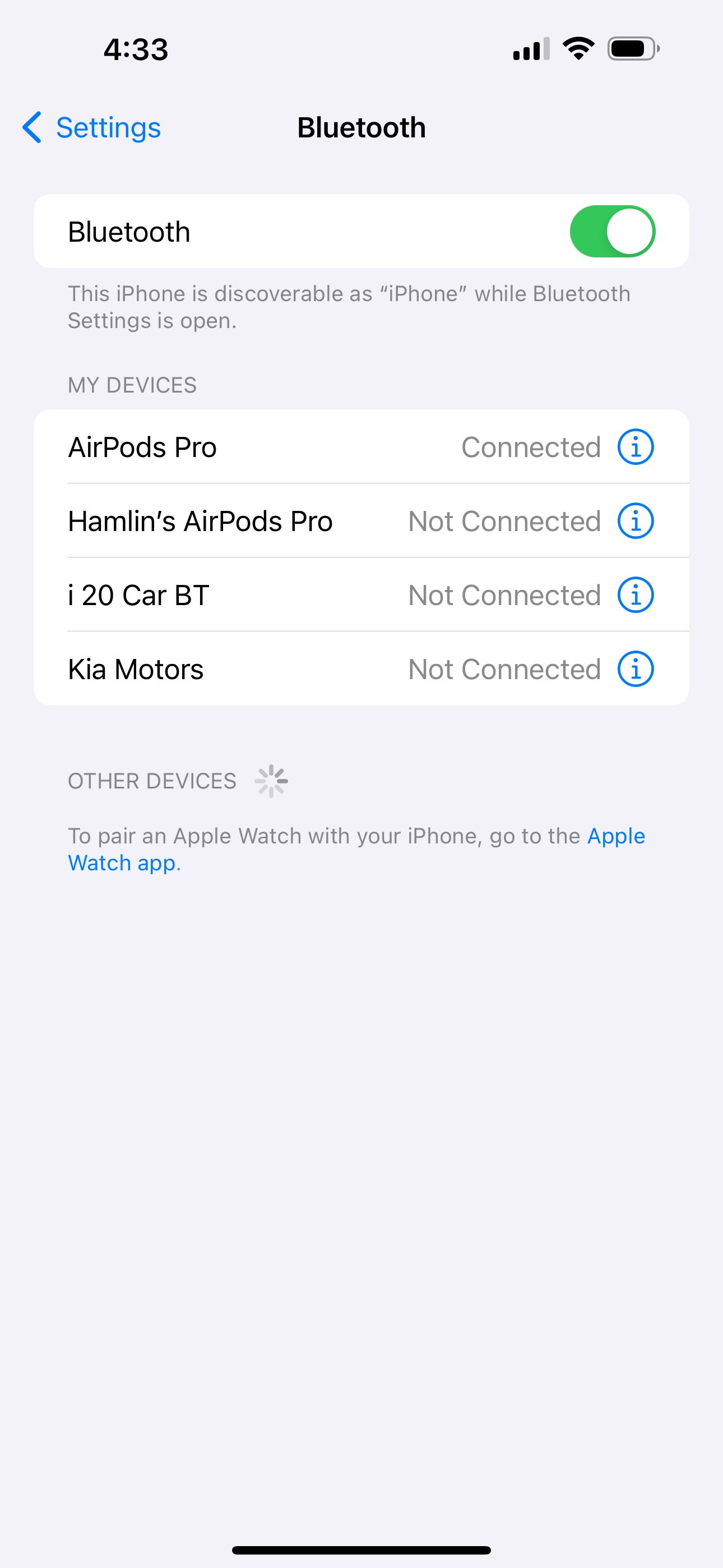
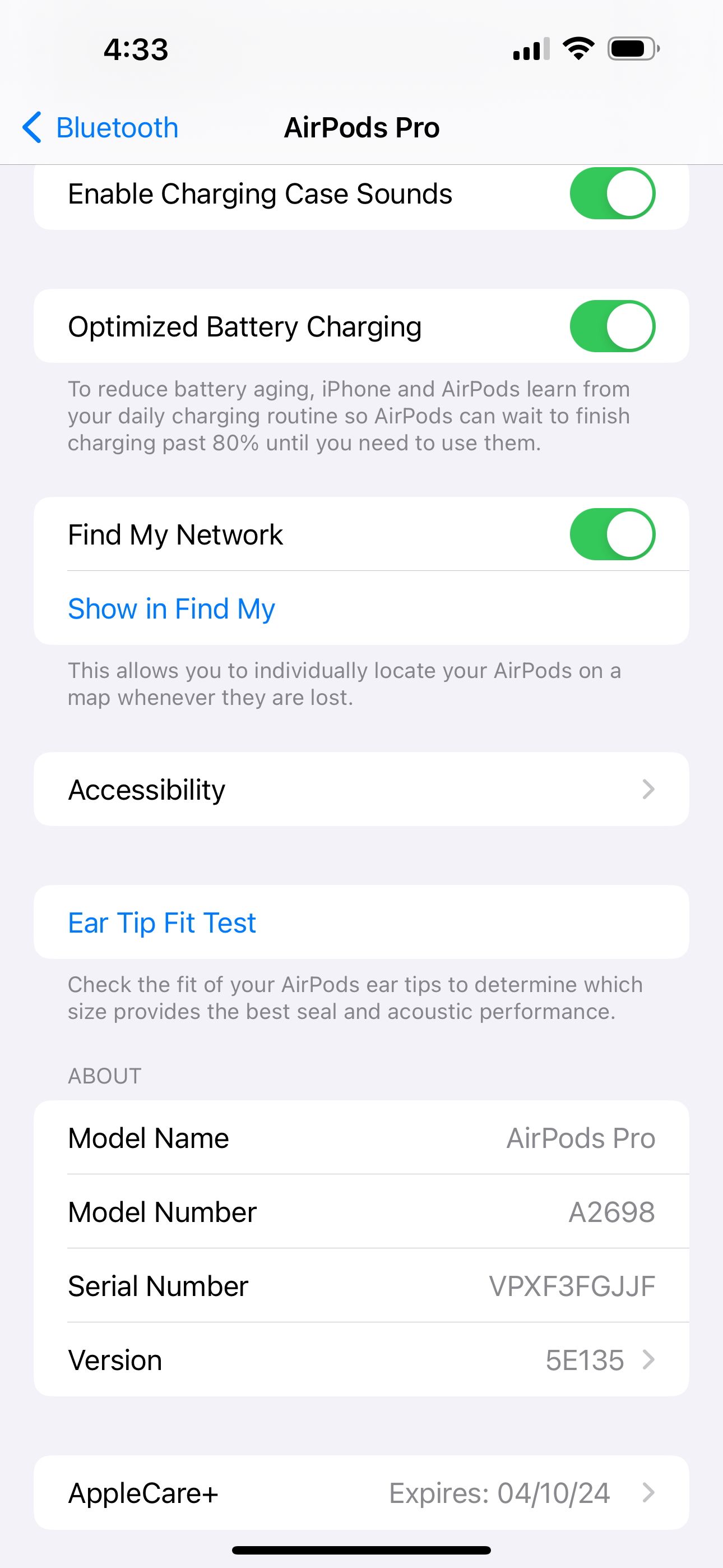
3. Coloque seus AirPods no estojo de carregamento e reinicie o iPhone
Às vezes, seus AirPods podem não aparecer no aplicativo Find My no seu iPhone, iPad, ou Mac devido a falhas temporárias, que podem ser facilmente resolvidas com uma simples reinicialização.
Para resolver isso, coloque seus AirPods no estojo de carregamento e feche a tampa. Agora vá em frente e reinicie o seu iPhone ou o dispositivo Apple no qual você está verificando o aplicativo Find My.
4. Verifique o status do sistema da Apple para o serviço Find My
Em raras ocasiões, o problema pode não estar no seu lado, mas no da Apple. Para verificar, visite a página de status do sistema da Apple. Aqui, certifique-se de ver um círculo verde ao lado de Apple ID, conta e login do iCloud, iCloud Web Apps e Maps.
Se esses serviços exibirem um símbolo amarelo ou vermelho, significa que estão enfrentando uma interrupção. Você precisará esperar que a Apple conserte isso. Depois disso, abra o aplicativo Find My ou acesse iCloud.com/find para localizar seus AirPods.
5. Use iCloud.com em vez de Find My App
Quando você não conseguir localizar seus AirPods no Find My app, tente usar este serviço em um navegador. Aqui estão as etapas para isso:
Visite iCloud.com no seu Mac, PC, iPad ou iPhone e faça login usando seu ID Apple. Clique ou toque em Encontrar iPhone. No celular, você deverá ver seus AirPods aqui. Em um computador, clique em Todos os dispositivos e seus AirPods deverão aparecer na lista.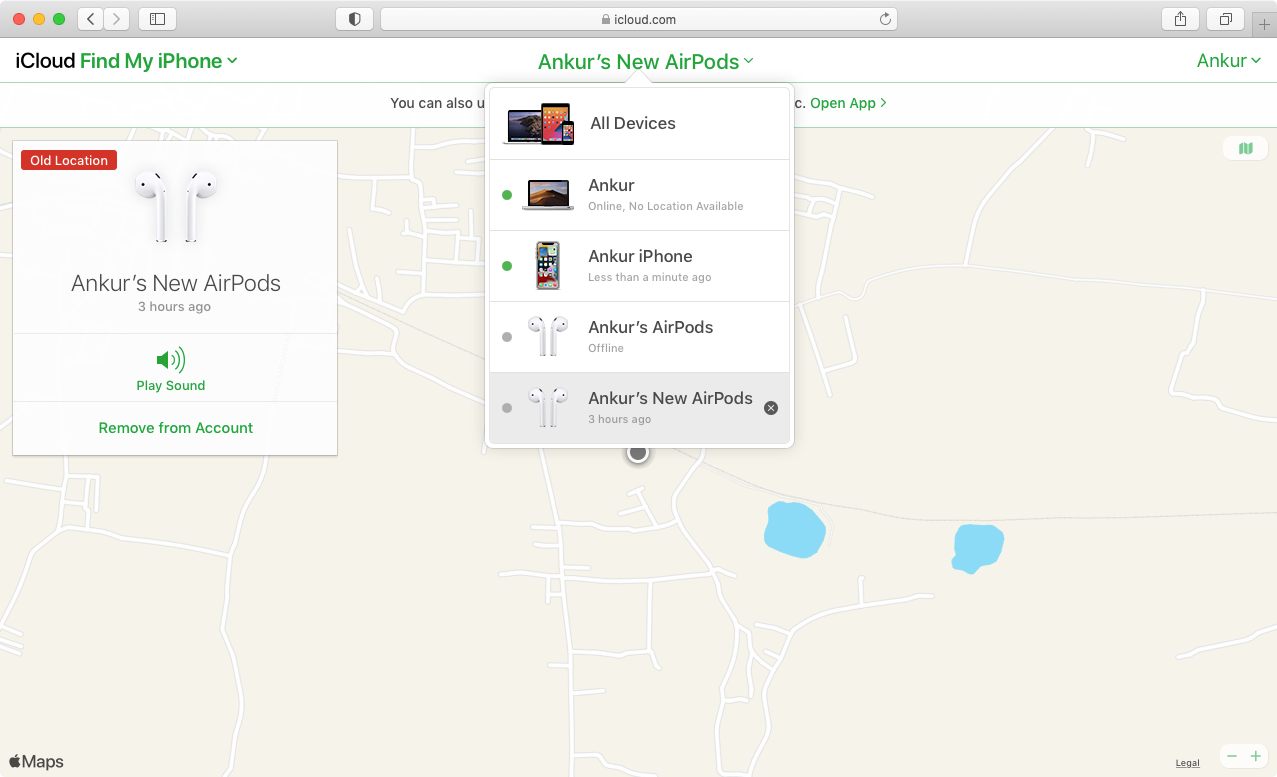
6. Certifique-se de que seus AirPods estejam carregados
Se seus AirPods estiverem mortos, eles não mostrarão sua localização no aplicativo Find My. O máximo que você pode ver nesta situação é a última localização conhecida. Para carregar seus AirPods, coloque-os no estojo de carregamento. Se o gabinete não tiver mais bateria, conecte-o à alimentação.
7. Find My não está disponível com um ID Apple gerenciado
Você não terá acesso ao Find My enquanto estiver usando um ID Apple gerenciado atribuído a você por sua escola, faculdade ou escritório. Como resultado, você não conseguirá ver seus AirPods (ou qualquer dispositivo) no aplicativo Find My. A solução é fazer login em uma conta Apple ID pessoal no dispositivo conectado.
8. Desemparelhe seus AirPods e emparelhe-os novamente
Quando nenhuma das correções acima funcionar, é hora de desemparelhar seus AirPods e emparelhá-los novamente. Estas etapas mostrarão como fazer isso:
Coloque os AirPods no estojo de carregamento. Abra as configurações do seu iPhone e toque em Bluetooth. Toque no botão de informações (i) próximo aos seus AirPods. Toque em Esquecer este dispositivo > Esquecer dispositivo. Reinicie o seu iPhone. Agora, emparelhe os AirPods com o seu dispositivo novamente.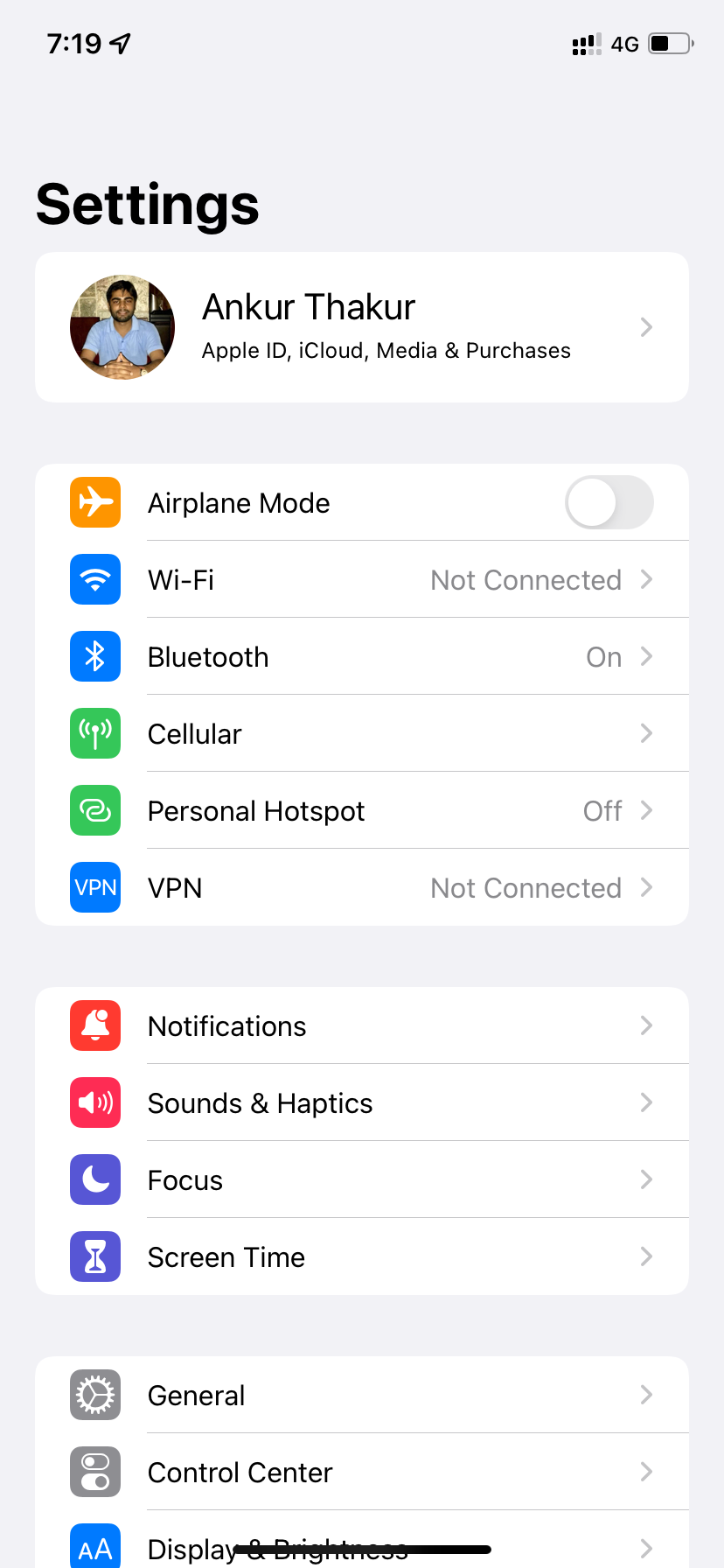
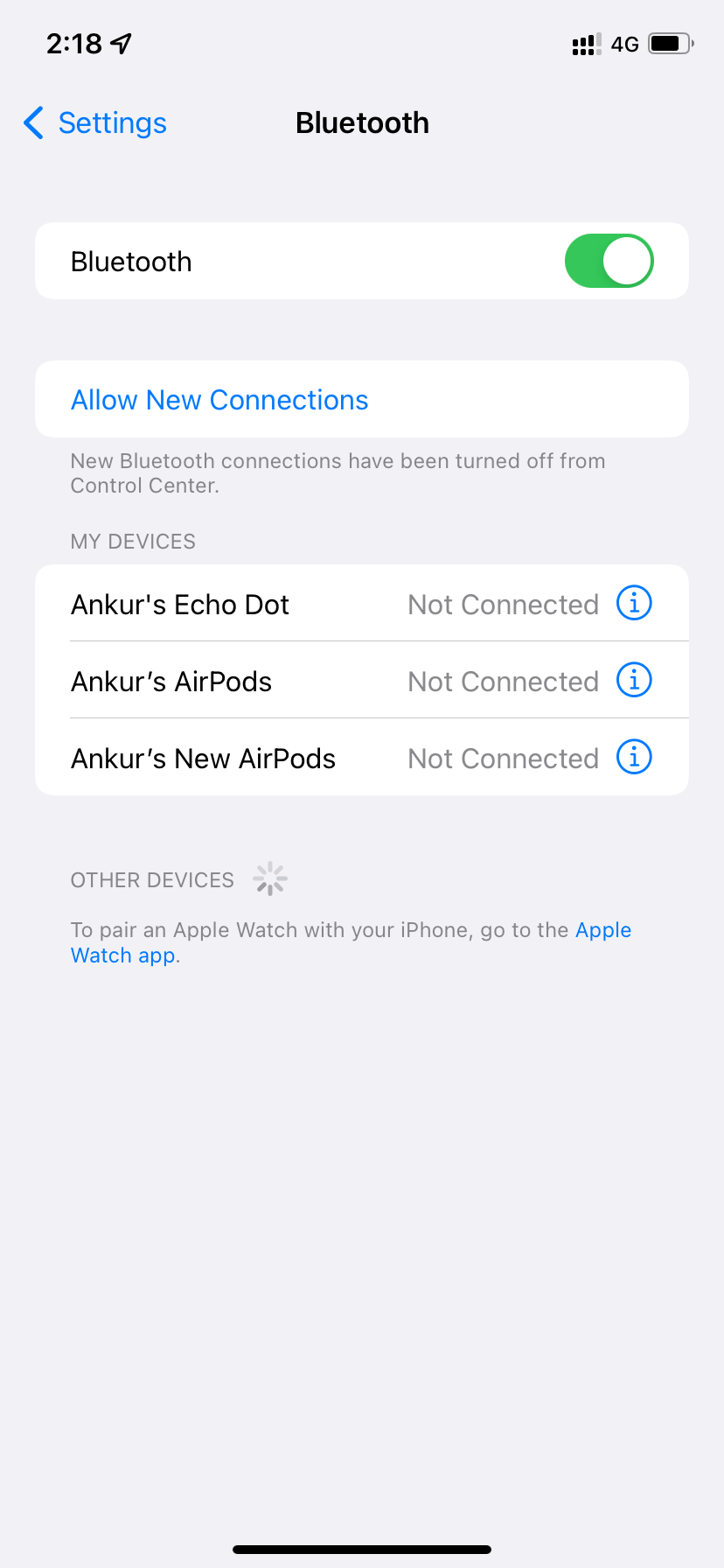
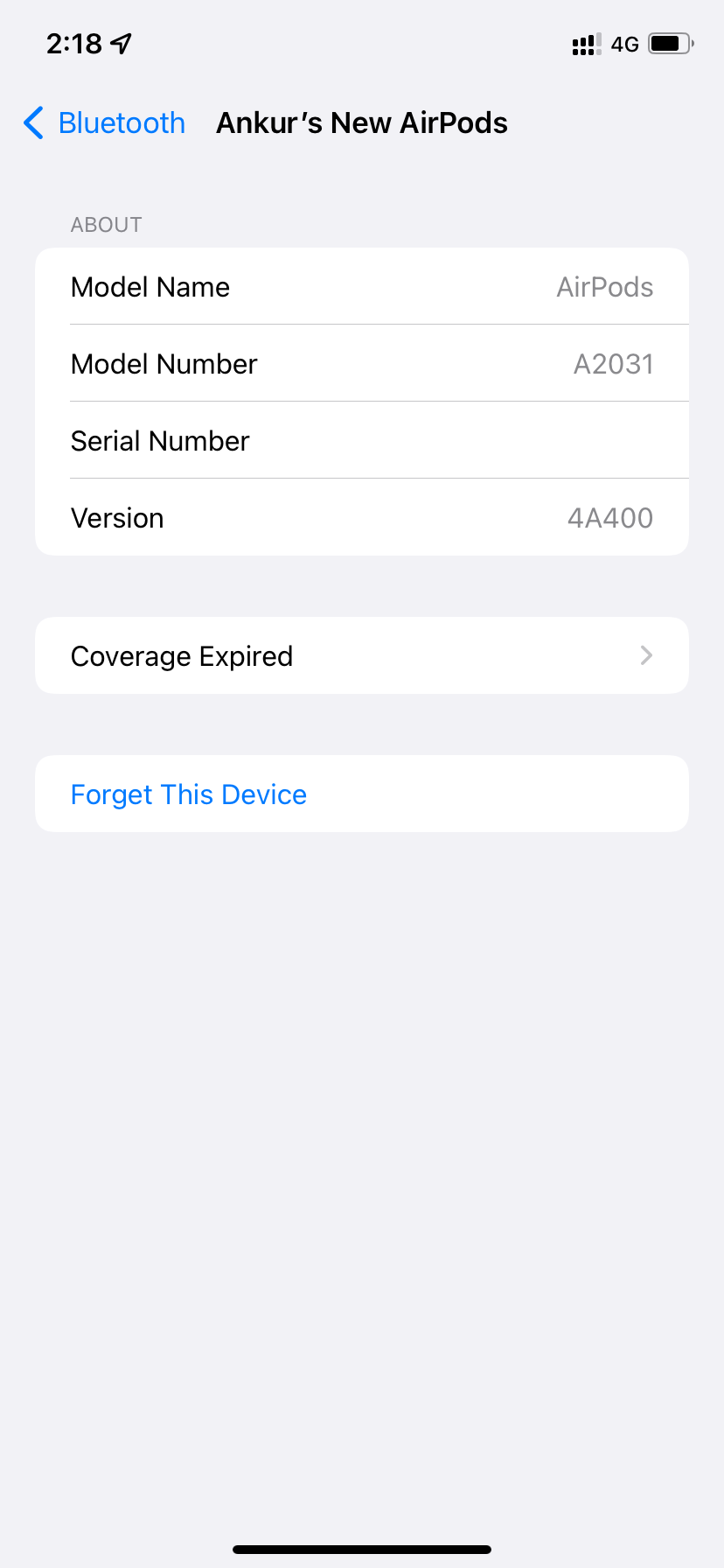
9. Atualize o firmware dos seus AirPods
Assim como as atualizações de software no seu iPhone, os AirPods recebem atualizações de firmware para corrigir bugs e introduzir novos recursos. Por exemplo, a atualização de outubro de 2021 adicionou o recurso Find My Network aos AirPods Pro e Max. Assim, para obter a melhor experiência possível com os AirPods e corrigir quaisquer problemas, aprenda como atualizar seus AirPods para o firmware mais recente.
10. Reinicialize seus AirPods
Finalmente, se o problema persistir, a penúltima opção é redefinir seus AirPods. Isso removerá os AirPods de todos os dispositivos anteriores com os quais você os emparelhou e você terá que conectá-los novamente do zero. Isso corrige vários problemas importantes com os AirPods, inclusive quando eles não aparecem no aplicativo Find My.
11. Find My não mostrará seus AirPods se já tiver passado muito tempo
Tecnicamente, Find My mostra a última localização conhecida dos AirPods, mesmo quando a bateria acaba. Mas se já faz muito tempo, Find My pode não mostrar nenhuma localização para seus AirPods, mesmo que ainda os liste no aplicativo Find My.
Nas capturas de tela abaixo, você pode ver que meus AirPods antigos ainda aparecem na lista de dispositivos. Mas depois de tocar no nome, o mapa não mostra nenhuma localização ou detalhes relevantes, exceto a opção de reproduzir um som (que não funcionará até que os AirPods fiquem online). A única solução para isso é conectar e usar seus AirPods novamente.
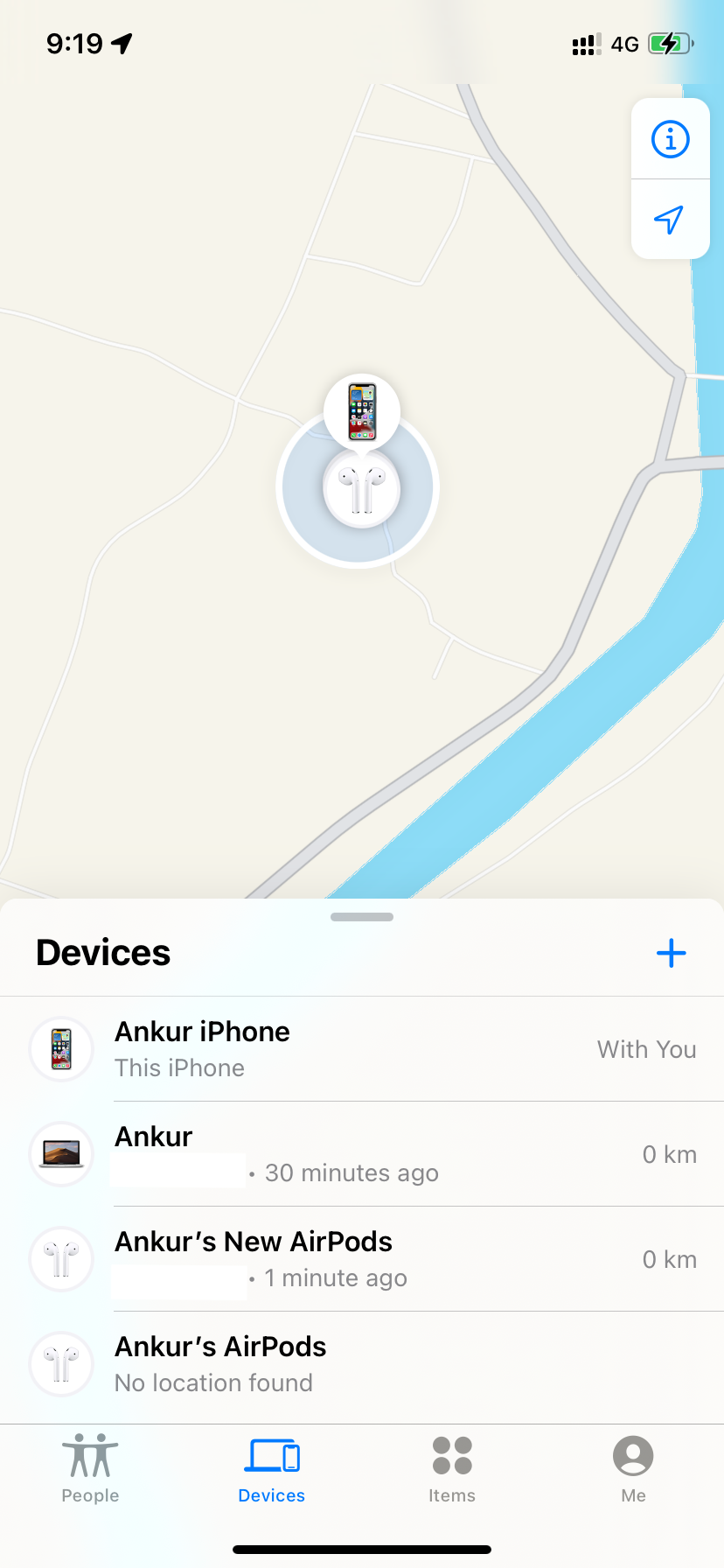
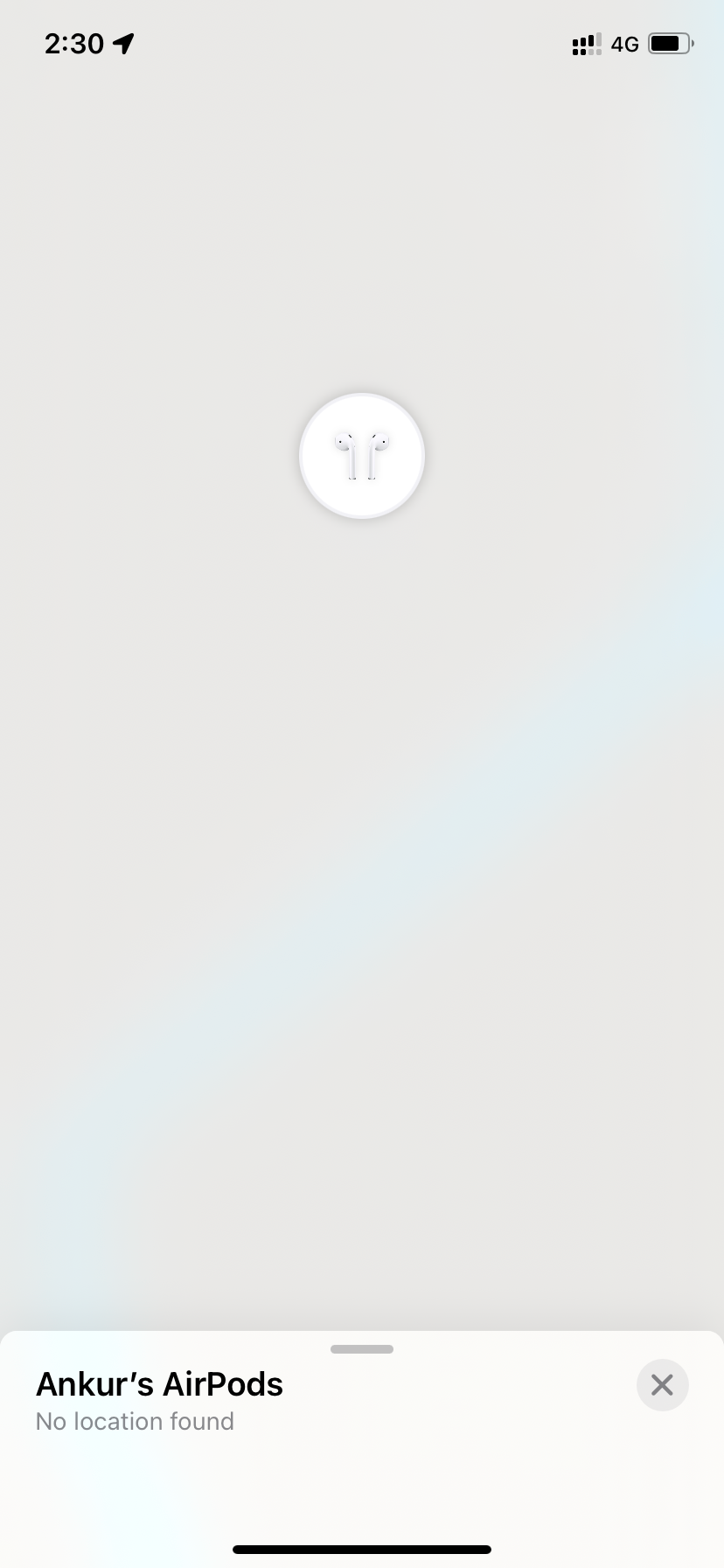
Localize seus AirPods no Find My App novamente
Como os AirPods não têm conectividade de rede e dependem do seu iPhone ou outro dispositivo conectado para aparecer no Find My , pode ser muito difícil encontrá-los se eles desaparecerem.
No entanto, o serviço Find My é útil e pode ser usado para aprender a última localização conhecida, obter direções e reproduzir sons de dispositivos perdidos. Todos esses recursos fazem com que valha a pena adicionar seus AirPods ao Find My, e as soluções acima devem garantir que eles apareçam corretamente.
-
 Corrigir Warhammer 40K Space Marine 2 travado ao ingressar no servidorMuitos usuários estão preocupados com o problema “Warhammer 40K Space Marine 2 preso ao ingressar no servidor”. Você é um deles? Como consertar o bug ...Tutorial de software Publicado em 2024-11-07
Corrigir Warhammer 40K Space Marine 2 travado ao ingressar no servidorMuitos usuários estão preocupados com o problema “Warhammer 40K Space Marine 2 preso ao ingressar no servidor”. Você é um deles? Como consertar o bug ...Tutorial de software Publicado em 2024-11-07 -
 Como assistir Apple TV+ no Android (TV e telefones)Apple e Google nem sempre tiveram o melhor relacionamento, especialmente quando se trata de Android. No entanto, à medida que a Apple lançou mais ser...Tutorial de software Publicado em 2024-11-07
Como assistir Apple TV+ no Android (TV e telefones)Apple e Google nem sempre tiveram o melhor relacionamento, especialmente quando se trata de Android. No entanto, à medida que a Apple lançou mais ser...Tutorial de software Publicado em 2024-11-07 -
 5 maneiras de consertar chamadas de vídeo do Telegram Desktop que não funcionamCorreções básicas Mudar para Wi-Fi de 5 GHz: Se você tiver um roteador de banda dupla, tente mudar para uma banda de frequência de 5 GHz para obter ve...Tutorial de software Publicado em 2024-11-07
5 maneiras de consertar chamadas de vídeo do Telegram Desktop que não funcionamCorreções básicas Mudar para Wi-Fi de 5 GHz: Se você tiver um roteador de banda dupla, tente mudar para uma banda de frequência de 5 GHz para obter ve...Tutorial de software Publicado em 2024-11-07 -
 4 maneiras de escrever uma fração no Microsoft WordMétodo 1: usando equações Ao contrário dos símbolos e das opções de formatação automática, que apresentam tipos de frações limitados para inserir em s...Tutorial de software Publicado em 2024-11-07
4 maneiras de escrever uma fração no Microsoft WordMétodo 1: usando equações Ao contrário dos símbolos e das opções de formatação automática, que apresentam tipos de frações limitados para inserir em s...Tutorial de software Publicado em 2024-11-07 -
 Windows 10 22H2 KB5043131 com alterações | Baixe e instaleA Microsoft lançou recentemente uma nova atualização do Windows 10 sob KB5043131. O que há de novo no Windows 10 KB5043131? Como instalar? O que você ...Tutorial de software Publicado em 2024-11-07
Windows 10 22H2 KB5043131 com alterações | Baixe e instaleA Microsoft lançou recentemente uma nova atualização do Windows 10 sob KB5043131. O que há de novo no Windows 10 KB5043131? Como instalar? O que você ...Tutorial de software Publicado em 2024-11-07 -
 Como silenciar a si mesmo ou a outras pessoas no FaceTimeSilenciar-se no FaceTime (iPhone e iPad) Você pode receber chamadas FaceTime usando seu iPhone ou iPad enquanto estiver fora de casa e não tiver acess...Tutorial de software Publicado em 2024-11-07
Como silenciar a si mesmo ou a outras pessoas no FaceTimeSilenciar-se no FaceTime (iPhone e iPad) Você pode receber chamadas FaceTime usando seu iPhone ou iPad enquanto estiver fora de casa e não tiver acess...Tutorial de software Publicado em 2024-11-07 -
 A criptografia do BitLocker está quebrada, mas ainda não é hora de mudarO BitLocker da Microsoft é uma das ferramentas de criptografia de disco completo mais populares e está integrado ao Windows 10 e 11 Pro, fornecendo u...Tutorial de software Publicado em 2024-11-07
A criptografia do BitLocker está quebrada, mas ainda não é hora de mudarO BitLocker da Microsoft é uma das ferramentas de criptografia de disco completo mais populares e está integrado ao Windows 10 e 11 Pro, fornecendo u...Tutorial de software Publicado em 2024-11-07 -
 Erro de elemento Explorer.exe não encontrado: quatro resoluçõesVocê já encontrou o erro de elemento Explorer.exe não encontrado em seu computador? Vários usuários relatam esse problema e buscam soluções práticas. ...Tutorial de software Publicado em 2024-11-07
Erro de elemento Explorer.exe não encontrado: quatro resoluçõesVocê já encontrou o erro de elemento Explorer.exe não encontrado em seu computador? Vários usuários relatam esse problema e buscam soluções práticas. ...Tutorial de software Publicado em 2024-11-07 -
 Safari não carrega imagens no seu iPhone? 9 maneiras de consertarO Safari pode falhar ao carregar imagens por vários motivos, mas discutiremos o motivo e orientaremos você em algumas etapas de solução de problemas ...Tutorial de software Publicado em 2024-11-07
Safari não carrega imagens no seu iPhone? 9 maneiras de consertarO Safari pode falhar ao carregar imagens por vários motivos, mas discutiremos o motivo e orientaremos você em algumas etapas de solução de problemas ...Tutorial de software Publicado em 2024-11-07 -
 5 correções para “Ocorreu um erro ao carregar o solucionador de problemas” no Windows 11Correção 1: verifique o status do serviço de diagnóstico Os solucionadores de problemas do Windows dependem de alguns serviços de diagnóstico. Se esse...Tutorial de software Publicado em 2024-11-07
5 correções para “Ocorreu um erro ao carregar o solucionador de problemas” no Windows 11Correção 1: verifique o status do serviço de diagnóstico Os solucionadores de problemas do Windows dependem de alguns serviços de diagnóstico. Se esse...Tutorial de software Publicado em 2024-11-07 -
 4 maneiras de consertar o compartilhamento familiar do Steam que não funciona no Windows 11Limitações de compartilhamento familiar do Steam O Steam Family Sharing pode não funcionar no seu PC com Windows 11 devido a uma das seguintes limitaç...Tutorial de software Publicado em 2024-11-07
4 maneiras de consertar o compartilhamento familiar do Steam que não funciona no Windows 11Limitações de compartilhamento familiar do Steam O Steam Family Sharing pode não funcionar no seu PC com Windows 11 devido a uma das seguintes limitaç...Tutorial de software Publicado em 2024-11-07 -
 Análise do cartão de rastreamento Nomad: uma AirTag para sua carteiraO AirTag da Apple se tornou meu rastreador Bluetooth preferido, com um conectado às chaves do carro e a todas as minhas malas, incluindo mochila, bol...Tutorial de software Publicado em 2024-11-07
Análise do cartão de rastreamento Nomad: uma AirTag para sua carteiraO AirTag da Apple se tornou meu rastreador Bluetooth preferido, com um conectado às chaves do carro e a todas as minhas malas, incluindo mochila, bol...Tutorial de software Publicado em 2024-11-07 -
 Você pode atualizar a RAM do seu laptop Windows?Você deve atualizar a RAM do seu laptop Windows? Se o desempenho do seu laptop estiver lento ou se você quiser executar aplicativos com muita memória,...Tutorial de software Publicado em 2024-11-07
Você pode atualizar a RAM do seu laptop Windows?Você deve atualizar a RAM do seu laptop Windows? Se o desempenho do seu laptop estiver lento ou se você quiser executar aplicativos com muita memória,...Tutorial de software Publicado em 2024-11-07 -
 Como fazer sideload de aplicativos (APKs) no Google TV ou Android TVVocê já desejou um aplicativo no Google TV, mas descobriu que ele estava faltando na Play Store? Bem, não se preocupe! Deixe-nos apresentá-lo ao mundo...Tutorial de software Publicado em 2024-11-07
Como fazer sideload de aplicativos (APKs) no Google TV ou Android TVVocê já desejou um aplicativo no Google TV, mas descobriu que ele estava faltando na Play Store? Bem, não se preocupe! Deixe-nos apresentá-lo ao mundo...Tutorial de software Publicado em 2024-11-07 -
 Problema de conexão de guerra de invocadores: maneiras fáceis de consertar para sempreSummoners War é um jogo envolvente que conquistou os corações de milhões de jogadores em todo o mundo. Como qualquer jogo online, os jogadores também ...Tutorial de software Publicado em 2024-11-07
Problema de conexão de guerra de invocadores: maneiras fáceis de consertar para sempreSummoners War é um jogo envolvente que conquistou os corações de milhões de jogadores em todo o mundo. Como qualquer jogo online, os jogadores também ...Tutorial de software Publicado em 2024-11-07
Estude chinês
- 1 Como se diz “andar” em chinês? 走路 Pronúncia chinesa, 走路 aprendizagem chinesa
- 2 Como se diz “pegar um avião” em chinês? 坐飞机 Pronúncia chinesa, 坐飞机 aprendizagem chinesa
- 3 Como se diz “pegar um trem” em chinês? 坐火车 Pronúncia chinesa, 坐火车 aprendizagem chinesa
- 4 Como se diz “pegar um ônibus” em chinês? 坐车 Pronúncia chinesa, 坐车 aprendizagem chinesa
- 5 Como se diz dirigir em chinês? 开车 Pronúncia chinesa, 开车 aprendizagem chinesa
- 6 Como se diz nadar em chinês? 游泳 Pronúncia chinesa, 游泳 aprendizagem chinesa
- 7 Como se diz andar de bicicleta em chinês? 骑自行车 Pronúncia chinesa, 骑自行车 aprendizagem chinesa
- 8 Como você diz olá em chinês? 你好Pronúncia chinesa, 你好Aprendizagem chinesa
- 9 Como você agradece em chinês? 谢谢Pronúncia chinesa, 谢谢Aprendizagem chinesa
- 10 How to say goodbye in Chinese? 再见Chinese pronunciation, 再见Chinese learning
























